L'intégration multi-plateforme est très importante dans le monde technologique d'aujourd'hui. La technologie nous permet désormais de connecter pratiquement n'importe quel appareil à un autre, pour une mobilité et une productivité maximisées, ou simplement parce que nous ne voulons pas quitter le canapé pour changer la chanson sur YouTube..
L'intégration multi-plateforme la plus populaire est peut-être l'intégration entre Windows PC et Android. Il existe diverses applications qui nous permettent de contrôler nos ordinateurs Windows 10 dans le confort de notre lit, de notre canapé ou lorsque nous sommes à l'extérieur de la maison, à l'aide d'applications Android.
Il existe deux types d'applications pour contrôler à distance un PC Windows 10 avec un téléphone Android. Le premier type sert de client de projection et `` transfère '' l'écran de notre PC sur notre téléphone Android, ce qui nous permet de contrôler le PC comme nous le faisons avec des moniteurs tactiles. Le second sert de télécommande pour la souris et le clavier sur nos PC.
Quel que soit le type que vous préférez, nous avons préparé une liste des meilleures applications Android (des deux types) pour contrôler Windows 10 PC. Alors, asseyez-vous, détendez-vous, trouvez une application appropriée et vous n'aurez jamais à vous lever de votre canapé pour faire quelque chose sur votre ordinateur.
Les meilleures applications Android pour contrôler Windows 10 PC
TeamViewer
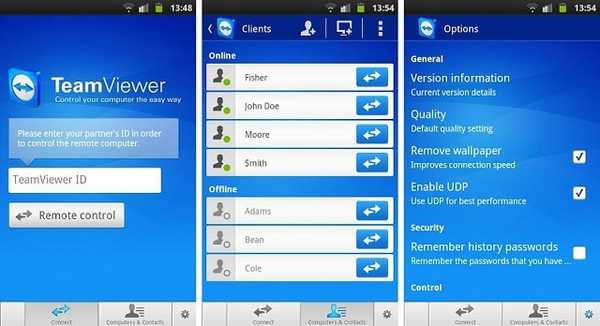
TeamViewer est peut-être le programme le plus populaire pour contrôler un ordinateur à partir d'un autre, mais il dispose également d'une version Android. TeamViewer pour Android est assez stable, rapide et sécurisé, tout comme son homologue Windows PC.
Outre la possibilité de contrôler un appareil à partir d'un autre, TeamViewer vous permet également de transférer des fichiers entre les appareils. Il existe également une prise en charge complète du clavier, ainsi que la prise en charge de plusieurs moniteurs.
Lorsqu'il s'agit de connecter votre PC et Android via TeamViewer, le processus est à peu près le même que celui de connecter deux ordinateurs. Entrez simplement l'identifiant et le mot de passe TeamViewer de votre ordinateur, et vous êtes prêt à partir. De plus, TeamViewer est peut-être l'application de contrôle à distance la plus professionnelle de notre liste..
- Téléchargez TeamViewer pour Windows à partir de la page Web officielle
Collection de contrôle à distance
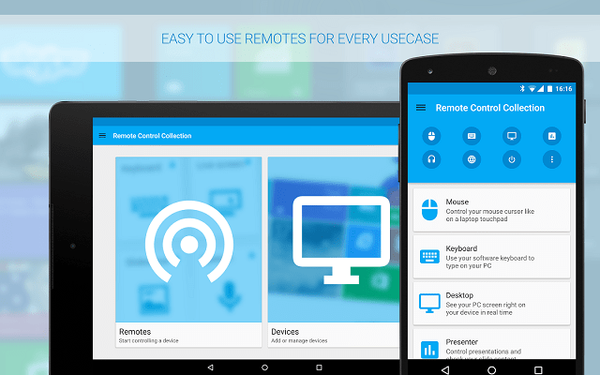
Remote Control Collection est l'une des applications les plus polyvalentes pour contrôler votre PC à partir de votre téléphone Android. C'est la combinaison des deux méthodes mentionnées ci-dessus, car il vous permet de contrôler votre souris et votre clavier, ainsi que de projeter l'écran de votre PC sur votre téléphone..
Outre le contrôle de votre bureau, vous pouvez également gérer des fichiers, des diapositives, etc. Cependant, seuls le contrôle de la souris et du clavier sont disponibles dans la version gratuite. Pour des options plus avancées, telles que l'écran en direct, le lecteur multimédia et les diaporamas, vous devrez acheter la version Pro.
Pour connecter Remote Control Collection à votre ordinateur, téléchargez l'application sur votre PC, identifiez votre adresse IP et associez deux appareils. La configuration est assez simple et ne devrait pas vous prendre beaucoup de temps. Lorsque vous démarrez l'application sur votre téléphone, vous remarquerez qu'elle est divisée en deux sections, télécommandes et appareils. La section Télécommandes vous permet de contrôler votre ordinateur, tandis que la section Appareils vous permet de gérer tous vos PC connectés.
Vous pouvez télécharger Remote Control Collection à partir du Google Play Store.
Bureau à distance Chrome

Pour les utilisateurs de Google Chrome, Google a préparé sa propre application pour contrôler à distance votre PC depuis votre appareil Android. Tout ce que vous avez à faire est de télécharger Chrome Remote Desktop sur votre téléphone et d'installer l'extension du même nom sur Google Chrome sur votre PC.
Une fois l'extension installée, vous pourrez coupler deux appareils et contrôler à distance votre ordinateur depuis Android. Bien qu'il ne s'agisse que d'une extension Chrome, elle n'est pas limitée au navigateur uniquement, car vous pouvez contrôler pratiquement tout ce qui se trouve sur votre ordinateur, tant que vous êtes connecté à Chrome. Donc, la seule exigence est d'avoir Google Chrome avec cette extension installée sur votre ordinateur.
En matière de performances, c'est assez solide et vous devriez être satisfait. Cependant, il y a un léger retard lors de l'établissement d'une connexion, mais après cela, vous ne devriez pas avoir de plaintes.
Chrome Remote Desktop est disponible gratuitement dans le Google Play Store et dans le Chrome Web Store.
Bureau à distance Microsoft
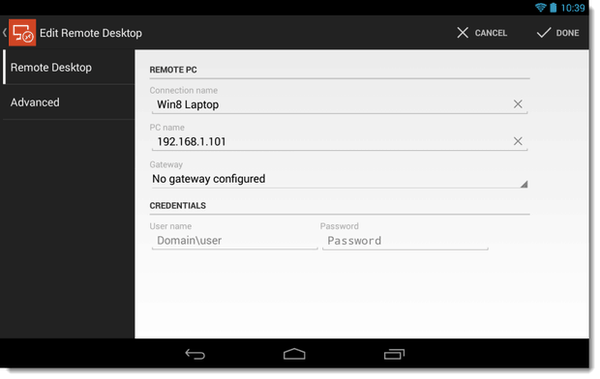
La réponse de Microsoft à Chrome Remote Desktop est Microsoft Remote Desktop. Bien que l'application fonctionne mieux avec les appareils Windows 10 Mobile, elle est également disponible pour Android. Tout ce que vous avez à faire est de télécharger l'application sur PC et Android, et de coupler deux appareils.
Avec Microsoft Remote Desktop, vous pouvez contrôler votre PC où que vous soyez. Il fournit également une projection d'écran assez précise, ainsi qu'un streaming audio et vidéo de qualité. Cependant, cette fonctionnalité n'est disponible que sur les versions Pro et Entreprise de Windows, donc si vous exécutez Windows 10 Famille, vous devrez rechercher une autre option.
Vous pouvez télécharger Microsoft Remote Desktop depuis le Windows Store et depuis le Google Play Store.
Lien distant
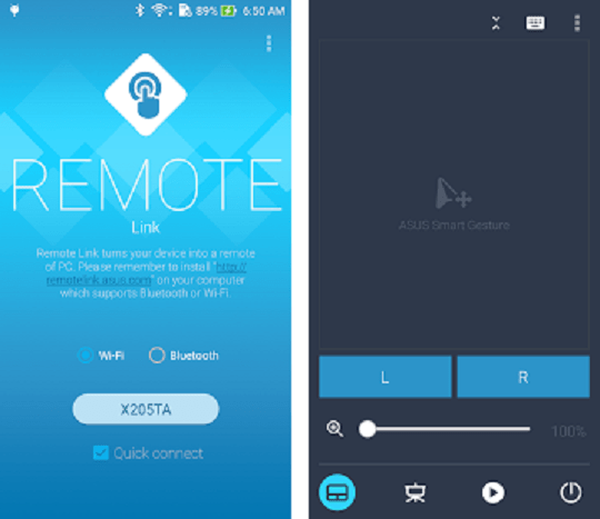
Si Google et Microsoft ont leurs propres applications de contrôle à distance, pourquoi pas Asus? Remote Link d'Asus est une application assez stable pour contrôler votre PC à partir de votre téléphone Android, qui offre tout ce que vous attendez d'un tel service.
Entre autres fonctionnalités, Remote Link prend en charge les gestes multi-touches et la compatibilité Android Wear. Donc, avec cette application, vous n'êtes pas seulement limité à votre téléphone Android, mais vous pouvez également contrôler votre PC à partir de votre montre Android.
L'interface utilisateur de l'application est assez soignée et propre, et vous n'aurez aucun problème à vous déplacer. Même si cette application a été développée par Asus, elle n'est pas limitée aux appareils Asus uniquement, car vous pouvez l'utiliser sur à peu près n'importe quel téléphone, montre Android et PC..
Vous pouvez télécharger gratuitement Remote Link sur le Play Store.
Télécommande unifiée
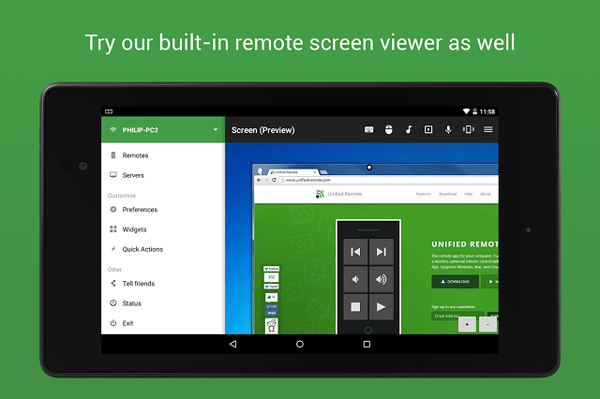
Unified Remote est une autre application riche en fonctionnalités pour contrôler votre PC Windows avec votre téléphone Android. Cependant, cette application fonctionne un peu différemment par rapport à ses concurrents. Unified Remote prend en charge plus de 90 programmes et applications Windows que vous pouvez contrôler depuis votre téléphone.
L'application vous permet d'effectuer diverses tâches, telles que la mise en pause d'une chanson sur Spotify, le passage à la diapositive suivante dans PowerPoint, etc. Chaque programme a ses propres contrôles et capacités, que vous pouvez manipuler avec Unified Remote. En ce qui concerne la conception, Unified Remote dispose d'une interface utilisateur assez propre, qui peut être personnalisée en choisissant entre différents thèmes.
L'application est disponible gratuitement, mais si vous achetez la version Pro, vous pourrez utiliser encore plus de fonctionnalités, comme les commandes vocales, les commandes NFC, la prise en charge d'Android Wear, etc..
Vous pouvez télécharger Unified Remote depuis le Google Play Store.
Bien sûr, il existe de nombreuses autres applications pour contrôler un PC Windows 10 à partir d'un téléphone Android, mais nous pensons que ce sont les meilleures options. Dites-nous ce que vous pensez de nos choix dans les commentaires, et n'hésitez pas à suggérer plus d'applications, si vous sentez que nous en avons manqué.
 Friendoffriends
Friendoffriends



